Az AirPods az egyik legjobb termék, amely évek óta Cupertinóban megjelent, most pedig még jobb hangzással és több funkcióval rendelkező AirPods Pro. De mi van akkor, ha Ön Spotify-felhasználó, és a lejátszás nem megfelelő, és a legjobb AirPod hangzást szeretné elérni a Spotify-on?
Tartalom
- Kapcsolódó olvasmányok
-
Szerezd meg a legjobb AirPod hangzást a Spotify-on
- Így érheti el az Equalizert a Spotify-ban:
- Melyek a legjobb EQ beállítások?
- Továbbra is használhatod a Gesztusokat/parancsokat a Spotify-val?
- A Siri működik a Spotify-val?
- Lefagy a Spotify alkalmazás, amikor csatlakozik az AirPodshoz?
-
Következtetés
- Kapcsolódó hozzászólások:
Kapcsolódó olvasmányok
- Apple AirPods: Az AirPod Double Tap tökéletesítése
- A Siri nem tud lejátszani a Spotify-ról, ezt megteheti
- 14 tipp és trükk a Spotify iOS alkalmazáshoz
- Hogyan tekintheti meg az idővel szinkronizált dalszövegeket az Apple Music alkalmazásban
- 17 Apple Music tipp, amelyek megrázzák a zenehallgatás világát
Akár hiszi, akár nem, valójában beállíthatja a Spotify lejátszását iPhone vagy iPad készülékéről. Ezzel nagyobb irányítást biztosít a zene felett, és sokkal jobb élményt nyújthat az AirPods készülékekkel a Spotify használatával.
Szerezd meg a legjobb AirPod hangzást a Spotify-on
Nem titok, hogy az Apple nem a legnagyobb szószólója annak, hogy a felhasználók jobban irányíthassák azt, hogy eszközei mire képesek vagy mit nem. A harmadik féltől származó alkalmazások azonban egy kicsit nagyobb mozgásteret kínálnak az irányítás terén, és a Spotify ebbe a kategóriába tartozik.
Az iPhone-on vagy iPaden lévő Spotify alkalmazás Equalizer-t tartalmaz, amely lehetővé teszi a zene (vagy podcast) hangzásának megváltoztatását.
Így érheti el az Equalizert a Spotify-ban:
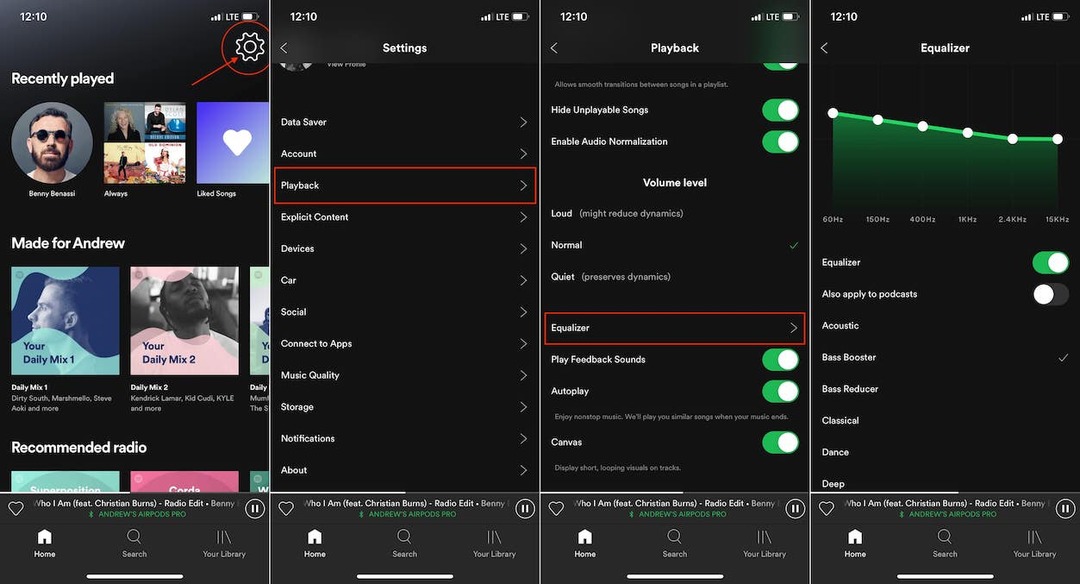
- Nyissa meg a Spotify alkalmazást iPhone/iPad készülékén
- Érintse meg a Felszerelés ikonra a jobb felső sarokban
- Válassza ki Lejátszás
- Görgessen le, és érintse meg Kiegyenlítő
Amikor először nyitja meg az Equalizert, a vonal lapos lesz, és több lehetőség közül választhat. Ez csak néhány a lehetőségek közül:
- Bass Booster
- Tánc
- Mély
- Hip-Hop
- Zongora
- Szikla
- Kis hangszórók
- Kimondott szó
- Vocal Booster
De ahogy az várható (vagy remélhető), a csúszkát saját maga is beállíthatja, ha megragadja az Equalizer egyik fehér pontját, és tetszés szerint csúsztatja fel vagy le. Valójában így finomhangolhatja a lejátszást, hogy a legjobb AirPod hangzást kapja a Spotifyon.
Melyek a legjobb EQ beállítások?
Sajnos nincsenek „legjobb” EQ beállítások a legjobb AirPod hangzás eléréséhez a Spotify-on. Ennek az az oka, hogy mindenki máshogy hallja a dolgokat, így előfordulhat, hogy az erős basszus-beállítás nem a legjobb megoldás az Ön számára, míg barátja így szereti a zenét. Javasoljuk, hogy a korábban bemutatott EQ csúszkákkal bütyköljön, hogy a zenelejátszást ízlése szerint alakítsa.
Van egy új AirPods Pro párja? Tekintse meg energiagazdálkodási tippjeinket ebben a videóban
Továbbra is használhatod a Gesztusokat/parancsokat a Spotify-val?
Jó hírünk van mindazok számára, akik az első vagy a második generációs AirPods-t vagy az új AirPods Pro-t használják. A zenét továbbra is kézmozdulatokkal vezérelheti! A szabványos „eredeti tervezésű” AirPodsokkal a dupla koppintás mozdulatát Lejátszás/Szünet, Következő vagy Előző szám vagy Ki állásra állíthatja.
- Az AirPods Pro parancsikonjaival gyorsan vezérelheti az ANC és az átlátszóság módot
Amikor a AirPods Pro, nincs többé szükség az AirPod-ok koppintására, hiszen a fülhallgatók „botjában” van egy érzékelő. Az egyes gesztusok a következők:
- Nyomja meg és engedje el gyorsan: Lejátszás/Szünet
- Nyomja meg gyorsan kétszer: Következő szám
- Nyomja meg gyorsan háromszor: Az aktuális szám újraindítása/Az előző szám lejátszása
Emellett az aktív zajszűrés és az átlátszósági mód további előnyeit is élvezheti, így a Spotify legjobb AirPod hangzása.
A Siri működik a Spotify-val?
A Spotify-felhasználók évek óta könyörögnek az Apple-nek és a Spotify-nak, hogy integrálják a Siri hangvezérlését. Az iOS 13 (valójában iOS 13.1) megjelenésével ezek a kívánságok végre teljesültek. Ha egyszerűen meghívja Sirit, és felteszi a kérdést: „Hey Siri, play Daft Punk on Spotify”, soha nem kell aggódnia, hogy felveszi a telefont a zene elindításához.
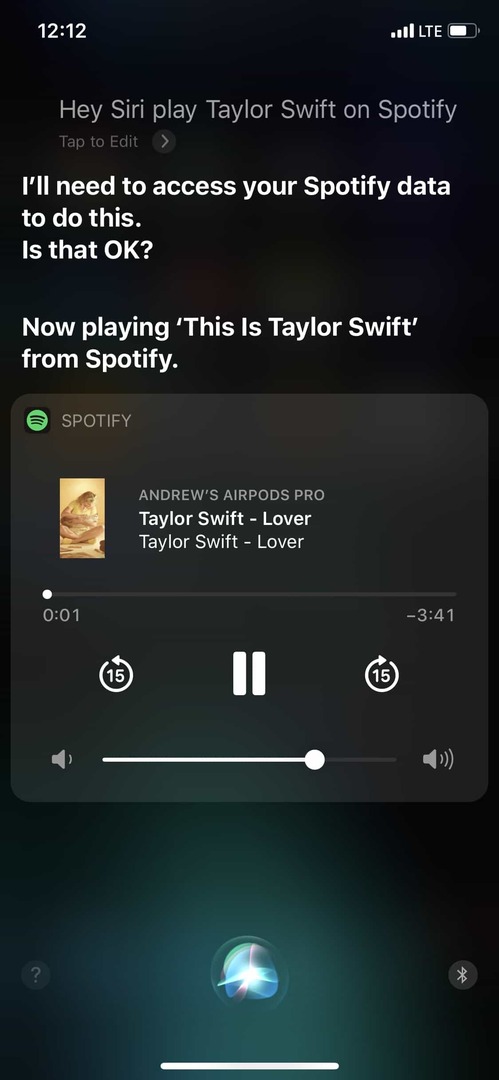
Ez a funkció adott albumokhoz, lejátszási listákhoz vagy dalokhoz működik, és megkönnyíti a Siri és a Spotify rajongóinak életét. És csak hogy a lehetséges kérdésre válaszoljak, igen, meghívhatja a Sirit az AirPods/AirPods Pro eszközzel, és megkérheti Sirit, hogy játssza le zenéit a Spotify szolgáltatásból. Ó, továbbra is kommunikálhat Sirivel, és megkérheti más feladatok elvégzésére, még akkor is, ha a Spotify fantasztikus zenével tölti meg a fülét.
Lefagy a Spotify alkalmazás, amikor csatlakozik az AirPodshoz?
Egyesek arról számoltak be, hogy problémákba ütköztek az AirPods csatlakoztatásakor és a Spotify hallgatásakor. Maga az alkalmazás lefagy, és nem fogja tudni tovább hallgatni a zenét, ami még több frusztrációt okoz.
Az első megoldás erre az, hogy egyszerűen eltávolítja és újratelepíti a Spotify alkalmazást iPhone-ján vagy iPadjén. Ez kiküszöbölheti az esetleges hibákat, de ha nem, próbálkozhat egy másik eljárással. A következőket kell tennie:
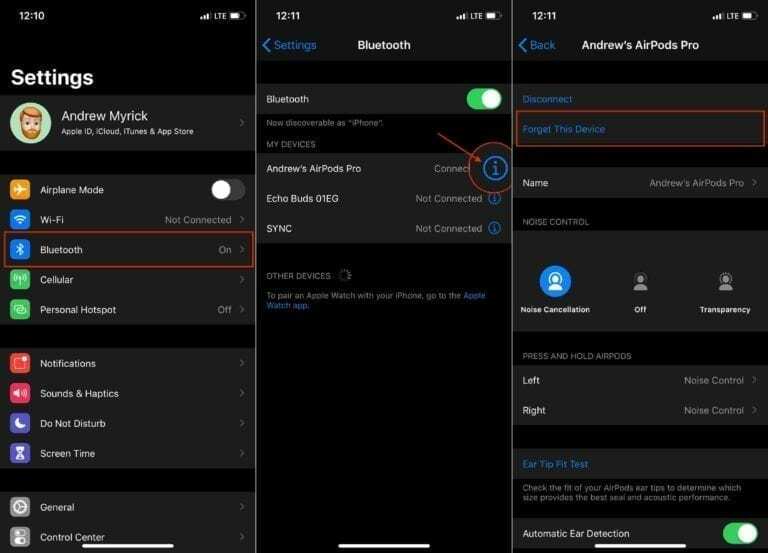
- Nyissa meg a Beállítások alkalmazást iPhone-ján
- Érintse meg Bluetooth
- Érintse meg a „én” gombot az AirPods neve mellett
- Válassza ki Felejtse el ezt a készüléket
- Koppintson a Felejtsd el az eszközt
Még nem jöttél ki az erdőből, mivel egy kis plusz munkára van szükség ahhoz, hogy a dolgok újra működjenek. Miután eltávolította az AirPod-okat iPhone-járól, zárja be az összes futó alkalmazást, majd indítsa újra magát az iPhone-t. Ezután újra csatlakoztatnia kell az AirPods készüléket iPhone-jához, és meg kell nyitnia a Spotify alkalmazást.
Következtetés
Nehéz lehet a legjobb AirPod hangzást elérni a Spotify használatával, mivel ez egy harmadik féltől származó alkalmazás, amely meghatározott módon kezeli a zenét. Ha még nem gondolt arra, hogy áttérjen az Apple Music alkalmazásra, most itt az ideje.
Az Apple jelentősen javította zenei streaming szolgáltatásának minőségét, valamint az iPhone-on vagy iPaden lévő alkalmazást. Ráadásul a Beállítások alkalmazáson keresztül továbbra is tetszés szerint állíthatja be az EQ szinteket. Ha további kérdései vannak a Spotify-ról, az Apple Music-ról vagy az AirPods-ról, tudassa velünk a megjegyzésekben!
Andrew egy szabadúszó író, aki az Egyesült Államok keleti partján él.
Az évek során számos webhelynek írt, beleértve az iMore-t, az Android Centralt, a Phandroidot és néhány másikat. Most napjait egy HVAC cégnél tölti, miközben éjszaka szabadúszó íróként dolgozik.